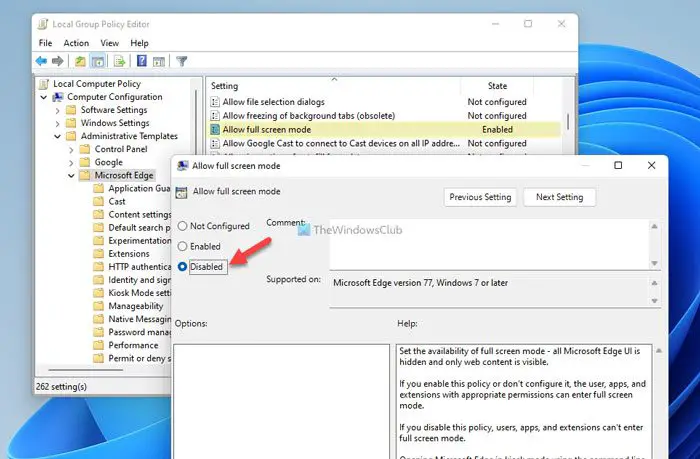Web サイトにアクセスしたときに、次のようなエラーが表示された場合エラー130(net:: ERR_PROXY_CONNECTION_FAILED) プロキシ サーバーの接続に失敗したか、プロキシサーバーに接続できませんの場合は、プロキシ サーバーが問題を引き起こしているためです。コンピュータ上のプロキシ接続が無効であるか、Web サイトで使用されているプロキシが正しく構成されていません。この投稿では、このエラー コード 130 を修正する方法を紹介します。
プロキシサーバーに接続できません
エラー 130 (net:: ERR_PROXY_CONNECTION_FAILED) プロキシ サーバーの接続に失敗した、またはプロキシ サーバーに接続できませんを修正するには、次の提案に従ってください。
1] プロキシの削除または再構成
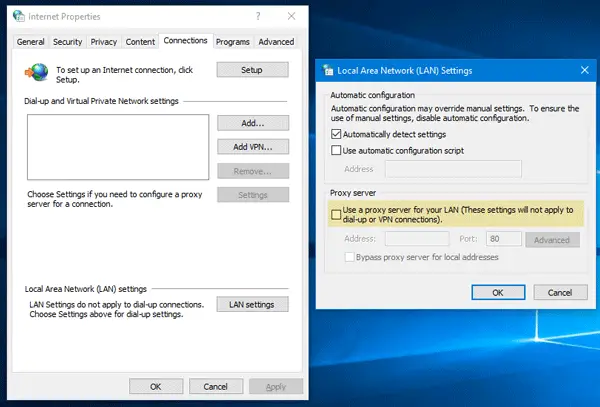
- Windows キー + R を押して「」と入力します。inetcpl.cpl」と入力してEnterキーを押して開きますインターネットのプロパティ。
- 次に、次へ進みます「接続」タブを選択し、「LAN設定」を選択します。
- LAN にプロキシ サーバーを使用するのチェックを外し、「設定を自動的に検出する」にチェックが入っています。
- 「OK」をクリックしてから「適用」をクリックし、PC を再起動します。
サードパーティのプロキシ サービスを使用している場合は、必ず無効にしてください。
Web サイトの所有者が Web サイトにプロキシ ソフトウェアを使用している場合は、必ずソフトウェアの構成を確認してください。
2] DNS をフラッシュし、Winsock をリセットし、TCP/IP をリセットします。
PC の DNS が古い IP を記憶しているため、Web サイトが解決されない場合があります。したがって、必ずDNSをフラッシュする、ウィンソックをリセットするそしてTCP/IPをリセットする。
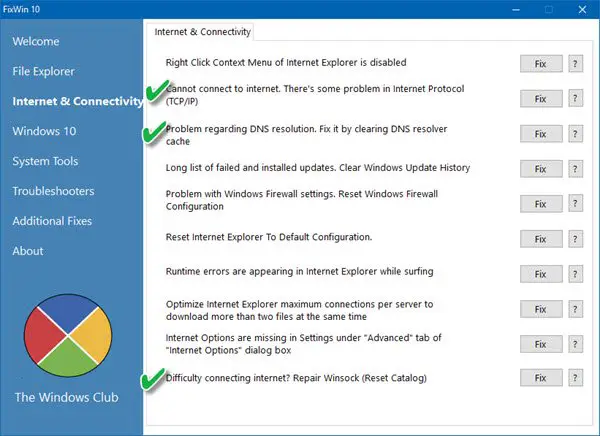
弊社のフリーウェアを使用することもできますフィックスウィンこれら 3 つの操作をワンクリックで実行できます。
3] ネットワーク トラブルシューティングを実行する
これら 5 つのいずれかがないか確認してくださいネットワークのトラブルシューティング問題の解決をお手伝いします。
4] GoogleパブリックDNSを使用する
それが役に立たない場合は、使用してくださいGoogleパブリックDNSそれがうまくいくかどうかを確認してください。明示的に行う必要がありますDNS設定を変更するオペレーティング システムでは DNS IP アドレスを使用します。ブラウザにドメイン名を入力するたびに、DNS がドメイン名の IP アドレスを検索し、結果を返すことは周知の事実です。
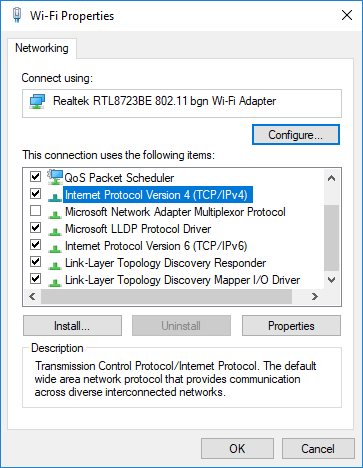
- まず、タスクバーのネットワークアイコンを右クリックし、「ネットワークと共有センター」を選択します。
- 「アダプター設定の変更」を選択します。
- インターネットへの接続に使用されるネットワーク接続を検索します。オプションは「ローカル エリア接続」または「ワイヤレス接続」です。
- それを右クリックし、「プロパティ」をクリックします。
- 新しいウィンドウで「インターネット プロトコル 4 (TCP/IPv4)」を選択し、「プロパティ」ボタンをクリックします。
- 新しいウィンドウで「次の DNS サーバー アドレスを使用する」のチェックボックスをクリックします。
- 入力してください8.8.8.8そして8.8.4.4
- 最後に、「OK」をクリックして終了します。
これらのヒントがエラーの解決に役立つことを願っています。